在做好資料夾設定以後,把樣式檔案存放到這個資料夾。
如果有需要的話,也可以把樣式所用到的圖檔一併存在同一個資料夾裡,一起做版本控制。
好了之後全選,按右鍵,選擇 TortoiseSVN 裡的加入(A)。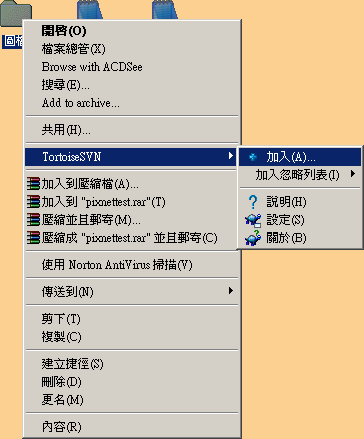
按加入之後會跑一個對話框出來。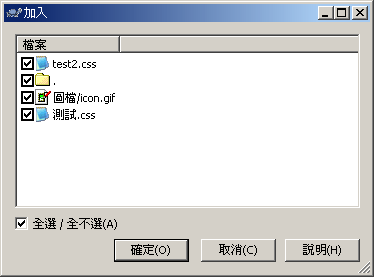
上圖是個範例,實際上當然是看加入什麼檔案就顯示什麼。
如果有不要的檔就把勾勾取消,然後按確定。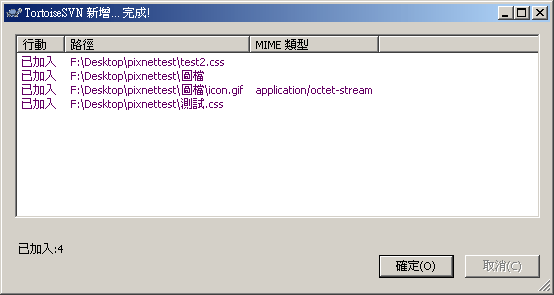
加入成功以後會如上圖所示。
注意這裡所指的「加入」指的是檔案加入版本控制的範圍。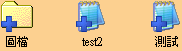
回到檔案總管,按 ctrl-f5 重新整理後會發現剛加入的檔的左下角多了藍色的加號,代表加入成功。
然後再次全選按右鍵,這次選擇另一個「送交」的功能。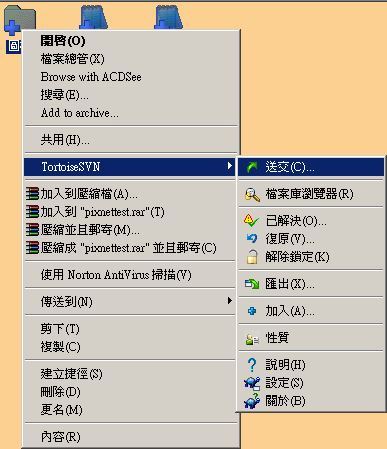
會出現輸入紀錄訊息的對話框,可以在訊息欄輸入這次更改的摘要。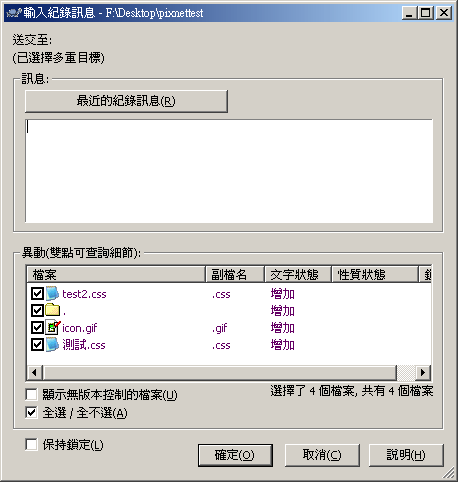
輸入完按確定讓程式跑。
跑完以後會出現一個「完畢 於版本: 1」,就代表完成了。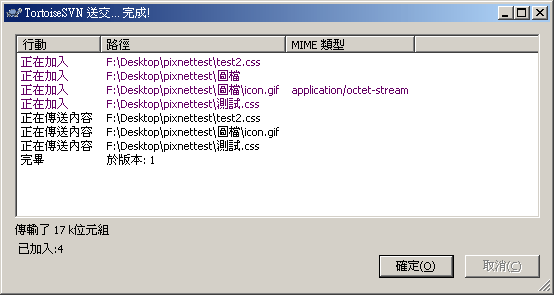
回到檔案總管,再按 ctrl - f5 重新整理,會發現剛剛加入的檔都變成有一個打勾的符號,就ok了。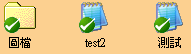
回到 https://opensvn.csie.org 看自己的專案,會發現已經把剛更新的全部上傳好了,並顯示為 Revision 1。
(待續)
reminder
做對每一件小事,做對每一個細節,能夠做到一百分的事,就不要只做六十分敷衍過去。
即將消失的自助新村.眷村裡迷路.舊草嶺環狀自行車道 20 公里行.西部小旅行:阿里山森林鐵路車庫園區&北門車站.台糖烏樹林休閒園區.永保安康&橋頭糖廠.打狗鐵道故事館&駁二.旗山.里港&屏東.彰化扇形車庫.大肚成功.出島計畫:馬公.北環.湖西+南環.馬公.支線之旅:平溪.舊山線.林口線.鼻頭角步道.野柳地質公園.猴硐.七堵鐵道公園.一滴水紀念館.淡水.淡水天元宮賞櫻.烏來.土城桐花祭.三芝天使光.桃園忠烈祠.南部旅行:板橋→台南.台南→永康→保安→橋頭→左營→鼓山→旗津→鳳山.鳳山→竹田→枋寮→加祿→古莊→鳳山.鳳山→台南→台中→新竹→板橋.一個人環島:楔子.台北→花蓮.花蓮→台東.台東→枋寮→南州→鳳山→高雄→鳳山.鳳山→高雄→二水→集集→車埕→台中.台中→新竹→竹東→內灣→竹東→新竹→板橋
未完待續…
- Sep 13 Thu 2007 13:15
管理樣式的利器(7) - 版本控管(上)
全站熱搜
 留言列表
留言列表
發表留言
 留言列表
留言列表


 💻️
💻️ 